Ao adicionar um novo podcast, o WordPress criará automaticamente um arquivo, no link /podcast.
Você também pode criar uma página personalizada para seu arquivo de podcasts, para usar um título personalizado e uma imagem em destaque para o cabeçalho.
Além disso, você pode adicionar conteúdo em destaque à primeira página de um arquivo de Podcasts editando a página com o Elementor.
Nesta seção, você aprenderá como criar uma página personalizada de membros do eam.
Como fazer um arquivo de podcast personalizado:
Etapa 1: em seu administrador do WordPress, visite Páginas > Adicionar novo
Etapa 2: dê um título e escolha o modelo Arquivar podcast
Etapa 3: opcionalmente, defina uma imagem em destaque. Esta imagem também será usada como capa no fundo do cabeçalho, para o arquivo do gráfico.
Etapa 4: opcionalmente, defina parâmetros personalizados como opacidade e visibilidade do cabeçalho da página
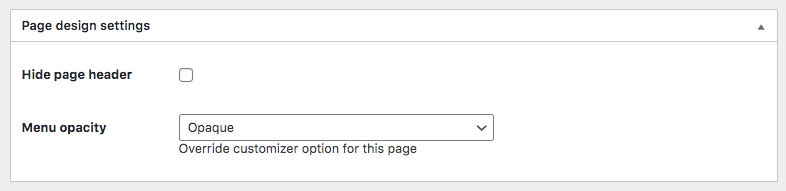 Certifique-se de salvar antes da etapa 5.
Certifique-se de salvar antes da etapa 5.
Etapa 5: opcionalmente, adicione conteúdo personalizado do Elementor (sugerimos usar o parâmetro Hide Page Header se você quiser criar um cabeçalho personalizado com o Elementor)
Uma vez feito, você deve salvar um rascunho ou publicar a página, antes de clicar em Editar com Elementor.
O conteúdo personalizado aparecerá acima dos resultados do arquivo da equipe, na primeira página do arquivo de podcasts (a página 2 e as seguintes exibirão o cabeçalho padrão, pois esta função destina-se a criar uma entrada personalizada capa para o arquivo de membros).
Para exibir um botão "Carregar mais" em vez da paginação clássica, visite Aparência > Personalizar > Layout e design > Layout e ative a paginação Carregar mais.
Os podcasts importados não estão aparecendo nos arquivos: correção
Se você importou seus podcasts de qualquer feed RSS externo, é provável que eles não apareçam nos arquivos.
Para corrigir isso, há uma função personalizada que você pode usar. Esta função irá copiar a data de publicação como Data de gravação para o podcast, que é necessária para a extração pelo WordPress.
Por favor, copie este código no functions.php do seu tema filho. Quando terminar, visite seu site e adicione ?fixdates=true ao URL.
/**
* Este pedaço de código copiará a data de publicação como data do podcast para qualquer podcast existente.
* É útil se você importar muitos podcasts de fontes externas
* @var array
*
* USO: visite seu site e adicione ?fixdates=true ao URL.
* Resultado: a data de publicação será copiada na data de gravação do podcast personalizado.
*/
if(isset($_GET)){
if(array_key_exists('fixdates',$_GET)){
$args = array(
'post_type' = > 'podcast',
'post_status' => 'publicar',
// 'suppress_filters' => false,
// 'ignore_sticky_posts' => 1,
'posts_per_page' => 999,
// 'paged' => 1,
);
$wp_query_special = new WP_Query( $args );
if ( $wp_query_special->have_posts() ): while ( $wp_query_special->have_posts() ): $wp_query_special->the_post();
$post_podcast = $wp_query_special->post;
echo $post_podcast->ID;
update_post_meta($post_podcast->ID, '_podcast_date', get_the_date( 'Y-m -d', $post_podcast->ID ) );
echo '<p>'.$post_podcast->ID.' CONCLUÍDO</p>';
endwhile; endif;
wp_reset_postdata();
die('Tudo pronto');
}
}
/**
* END
* /





























